[ad#ad-1]
Здравствуйте дорогие друзья, с вами Артём.
В наше время различные съемные носители так же популярны для хранения данных, как и обычные ноутбуки или компьютеры, однако имеют свои преимущества, ведь на флешке или карте памяти гораздо проще хранить и передавать большие объемы информации, чем на жестком диске обычного компьютера, особенно если последний не подключен к интернету. Таким образом, используя обычную флешку, каждый пользователь может передавать важные документы, фотографии, программы, музыку или фильмы.
Однако, у таких носителей информации также существуют свои недостаки, такие как например возможность случайного форматирования или потеря данных из-за случайно попавшего из компьютера вируса. Порой такие ситуации бывают весьма неприятными, особенно в случае потери важных данных или не менее важных памятных фото, которые владелец флешки попросту не успевает скопировать на другой носитель информации.
Именно такие проблемы решают многочисленные разработчики компьютерных программ, создавая утилиты, которые помогают понять как восстановить жесткий диск, которых на данный момент уже существует великое множество, однако каждая имеет свои достоинства и недостатки.
Итак, давайте рассмотрим более детально несколько наиболее популярных программ, которые имеют неплохие отзывы пользователей на различных форумах и сайтах. Мы выбрали три программы: Hetman Partition Recovery, R-Studio и Recuva, функционал и качество работы которых и рассмотрим ниже.
R-Studio – программа для восстановления данных
Первой утилитой, работу которой мы рассмотрим детально, является R-Studio от компании R-TT, которая занимается восстановлением данных профессионально. Этот софт представляет собой набор утилит для восстановления файлов и данных не только с жестких дисков и съемных носителей, но также с таких устройств как диски CD и DVD (которые в наше время нечасто, но все же используются). Кроме того, она позволяет восстановить файлы, которые были удалены вне Корзины или из Корзины в случае сбоя питания и вирусной атаки.
Эта программа работает со всем современными версиями Windows: Vista, 7, 8, ХР и имеет небольшой «вес», что дает возможности установки и работы с ней на не очень мощных компьютерах.
Итак, давайте запустим ее и посмотрим, как получится восстановить данные с отформатированной случайно флешки, на которой находились не только важные документы и фото, но также лицензионная версия одной нужной программы.
Первое впечатление от программы – это не слишком понятный установщик, который обычному пользователю может оказаться «не по зубам». После запуска утилиты первое, что мы видим – рабочее поле программы, поделенное на 2 части, в одной из которых отображаются все работающие носители информации, а в другой системные характеристики самого компьютера.
Если выбрать необходимый носитель и кликнуть на него, в правой части появляются его характеристики, которые однако будут не совсем понятны простому пользователю, который к тому же первый раз использует R-Studio. Однако давайте попробуем разобраться с тем, как же все-таки вернуть данные.
В верхней части окна находятся вкладки, в которых мы нашли пункт «Восстановить», который выводит следующее сообщение:
После выбора места для сохранения восстановленных файлов и запуска процесса прошло примерно минут 7 и по ходу программа выводила множество окон, смысл сообщений в которых привел бы в замешательство любого начинающего пользователя. Однако процесс завершен и нужно «пойти» посмотреть результат
Как видно на скрине, в папке для сохранения файлов находится много дополнительных папок и только одна, вмещающая в себе все восстановленные фалы с именем Root. Однако утилита восстановила все утерянные файлы, несмотря на не слишком понятную работу и длительное время.
Recuva – утилита для восстановления файлов
Recuva – небольшое приложение от Piriform Ltd., предназначенное для восстановления файлов, которые были удалены с жестких дисков или съемных носителей. Эта программа имеет небольшой размер, что способствует быстрой установке и возможности работы с любыми ПК. Кроме того, она «сосуществует» с любыми современными версиями Windows: ХР, Vista, 8, 7, 10, что позволяет долго не искать и не задумываться над выбором подходящей программы.
Давайте же попробуем установить и использовать ее по назначению. Первое, на что обращает особое внимание запуск установщика – это медленная установка, которая иногда весьма раздражает пользователей. Несмотря на небольшой «вес» утилиты, пришлось некоторое время подождать. И следующее недовольство вызывает английский язык, который выбран автоматически и который после запуска довольно сложно сменить. Однако с этим мы тоже разобрались и запустили программу на русском языке.
При запуске выводится мастер установки, который предлагает выбрать типы файлов, которые необходимо восстановить.
Мы выбираем пункт «Все типы файлов» и жмем «Далее». В следующем сообщении «Мастер» просит указать место, где располагались утерянные файлы ранее.
Мы выбираем «На карте памяти» и переходим к следующем шагу.
Дальше, можно поставить галочку на «Включить углубленный анализ», что мы и сделаем для проведения программой глубокого поиска. Пока идет глубокий анализ, можно немного подождать.
После завершения поиска мы видим такое окно, в котором отображены удаленные файлы.
Мы ставим галочки возле всех найденных файлов, которые кстати имеют свои собственные имена, что позволяет выбирать важные файлы и второстепенные, которые совсем необязательно подлежат восстановлению.
Жмем кнопку «Восстановить и «Мастер» просит выбрать место для сохранения данных. Ход восстановления данных отображается в таком окне.
Однако процесс восстановления файлов в Recuva, кажется, занимает еще больше времени, чем в предыдущей проанализированной утилите. Ну что же, давайте подождем результата.
Восстановление утраченных данных заняло в общей сложности минут 15-20, что не слишком удобно, если нужно оперативно вернуть утраченную информацию. В конце операции «Мастер» вывел такое окно.
в котором отображается время, затраченное на восстановление и перечень файлов, которые не удалось вернуть. Затем «идем» в папку с восстановленными данными, где можно увидеть помимо файлов, которые программа нашла и «вернула к жизни», архивы и файлы, предназначение которых непонятно.
В общем, пользоваться этой утилитой несложно, но все-таки обычному пользователю сложно будет разобраться в том количестве файлов, которые «лежат» в финальной папке.
Hetman Partition Recovery – программа восстановления данных
Hetman Partition Recovery – продукт от Hetman Software для восстановления данных с жестких дисков и съемных носителей различного типа, использующихся в планшетах, смартфонах, видеорегистраторах и другой современной аппаратуре.
Программа имеет небольшой размер и быстро устанавливается, а кроме того работает со всеми версиями Windows и различными файловыми системами.
Утилита установилась быстро и без особых требований и проблем, а язык по умолчанию был русским, что не потребовало никаких дополнительных манипуляций с поиском.
При запуске программы выводится окно «Мастера восстановления», который максимально упрощает процесс поиска для начинающих пользователей. Давайте воспользуемся его услугами и посмотрим, что получится в финале.
Итак, «Мастер» выводит все типы дисков и съемные носители, которые работают на ПК.
Мы выбираем флешку, а также тип – «Полный анализ». Процесс поиска файлов программой выглядит следующим образом.
После окончания поиска рабочее поле программы имеет следующий вид.
Все файлы расположены в папках в соответствии с расположением на флешке. Нужно выделить все данные, которые подходят для восстановления и «перетянуть» их в правый нижний угол экрана, в поле «Список восстановления». После этого жмем «Восстановить» и выбрать «путь восстановления» на жесткий диск. Затем выбираем папку для сохранения данных и ждем финала.
Скорость восстановления данных здесь зависит от их объема, поэтому процесс занимает некоторое время.
Глубокий поиск завершен и можно «сходить» в папку проверить наличие файлов. Hetman нашел все файлы и можно завершить работу. Однако стоит упомянуть о том, что эта утилита «дает» файлам имена несколько отличающиеся от исходных, которые несложно переименовать.
Давайте же сравним эти три утилиты и оценим их работоспособность по десятибальной шкале
| R-Studio | Recuva | Hetman | |
| Скорость работы | 6 | 3 | 8 |
| Интерфейс | 5 | 8 | 9 |
| Качество поиска | 9 | 8 | 9 |
| Удобство использования рядовым пользователем | 3 | 4 | 9 |
Итог: мы видим, что конечно же у каждой утилиты есть свои преимущества и недостатки, однако из всех проанализированных, Hetman Partition Recovery показывает наилучшие результаты скорости поиска и простоты работы с программой, особенно для пользователей, которые работают с компьютерной техникой на уровне начинающего пользователя.
Если вам понравилась статья, то поделитесь ей с друзьями в социальных сетях.
Чем больше у меня читателей и зрителей, тем больше мотивации создавать новый и интересный контент:)
Также не забывайте вступать в группу Вконтакте и подписываться на YouTube канал.
YouTube канал Обзоры гаджетов
Вконтакте: Обзоры компьютерного железа, программ и гаджетов
До встречи в следующих публикациях и роликах. Пока пока:)

 22 июня, 2016
22 июня, 2016  Артём Ющенко
Артём Ющенко 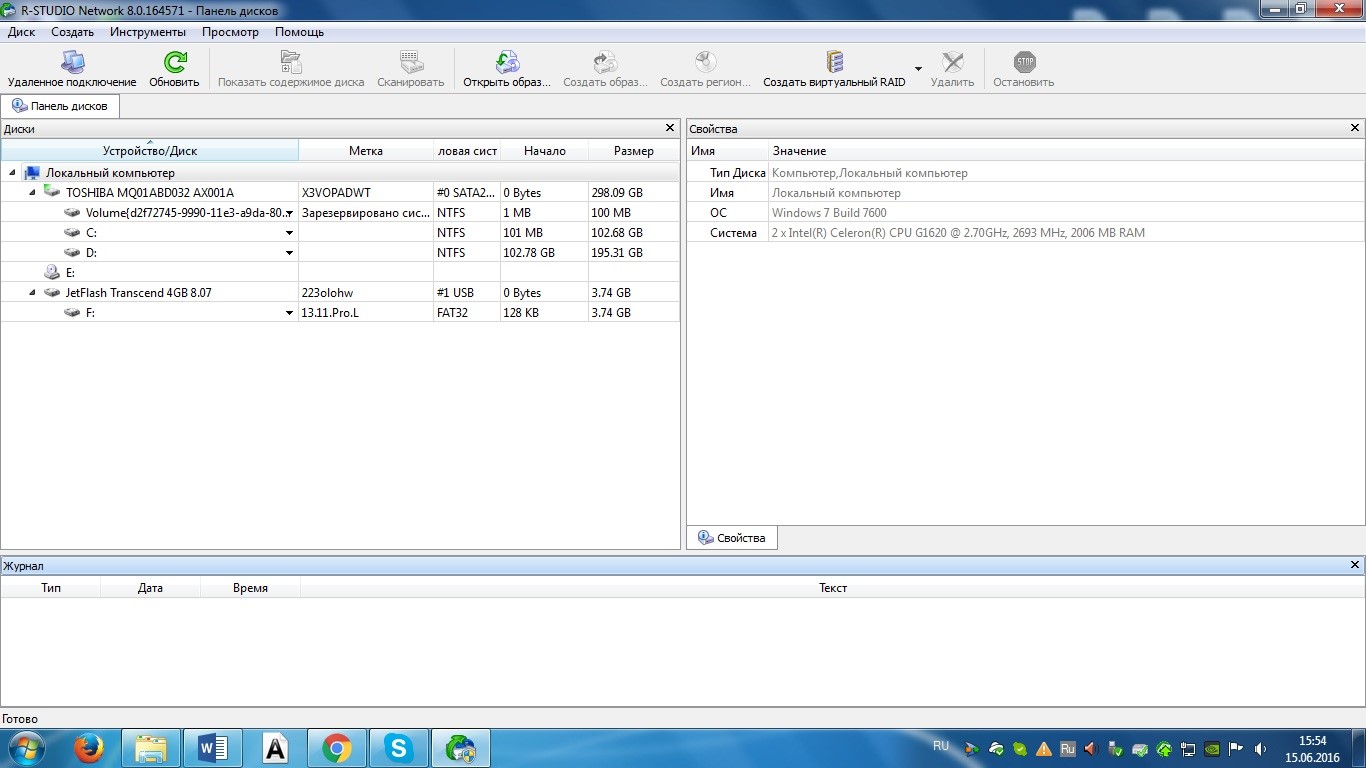
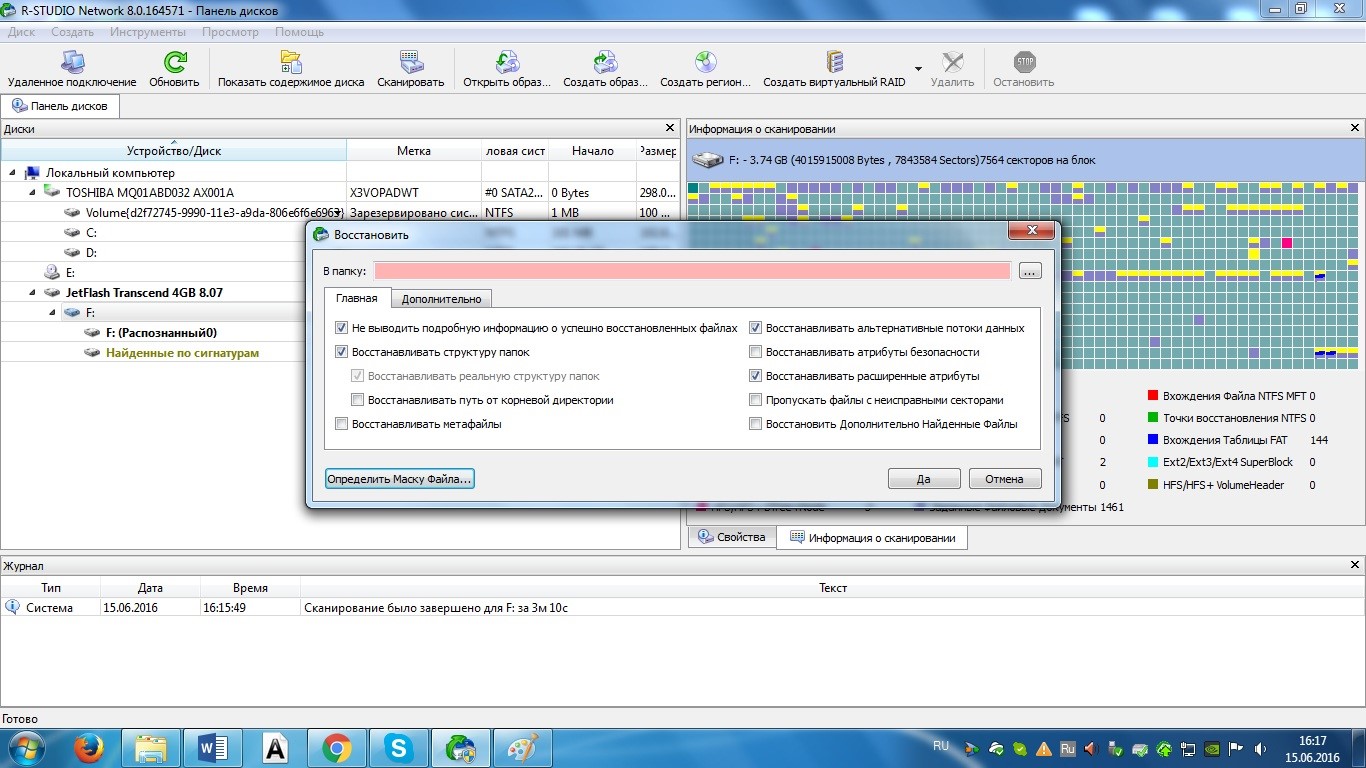

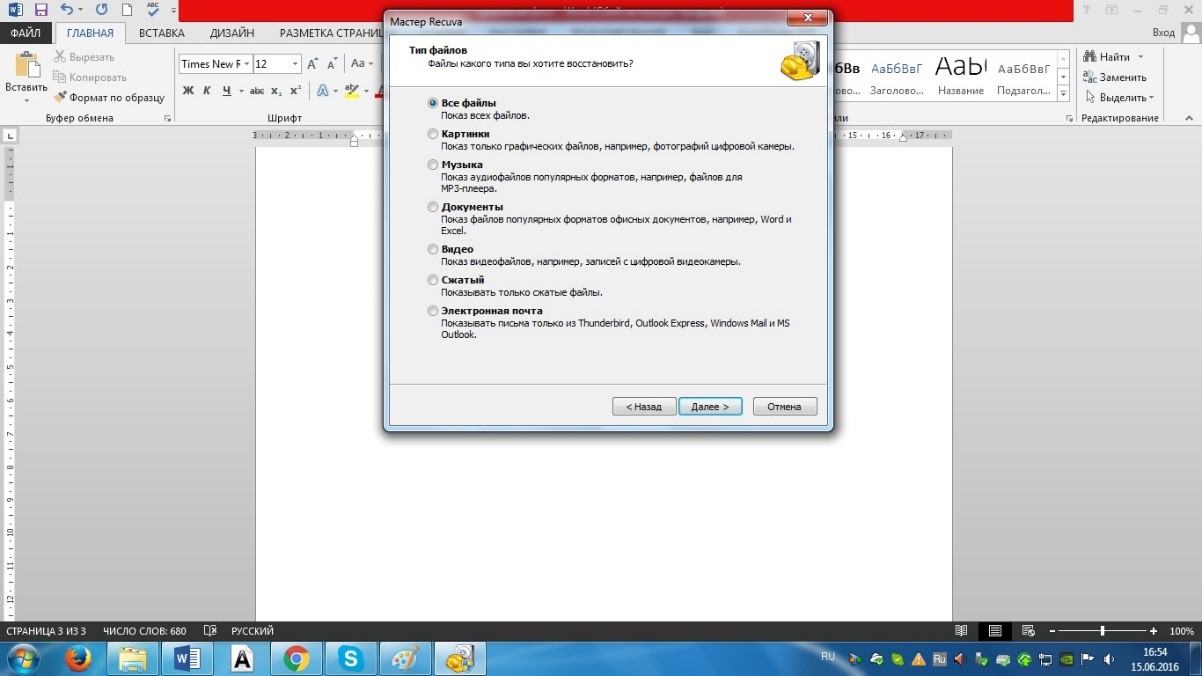
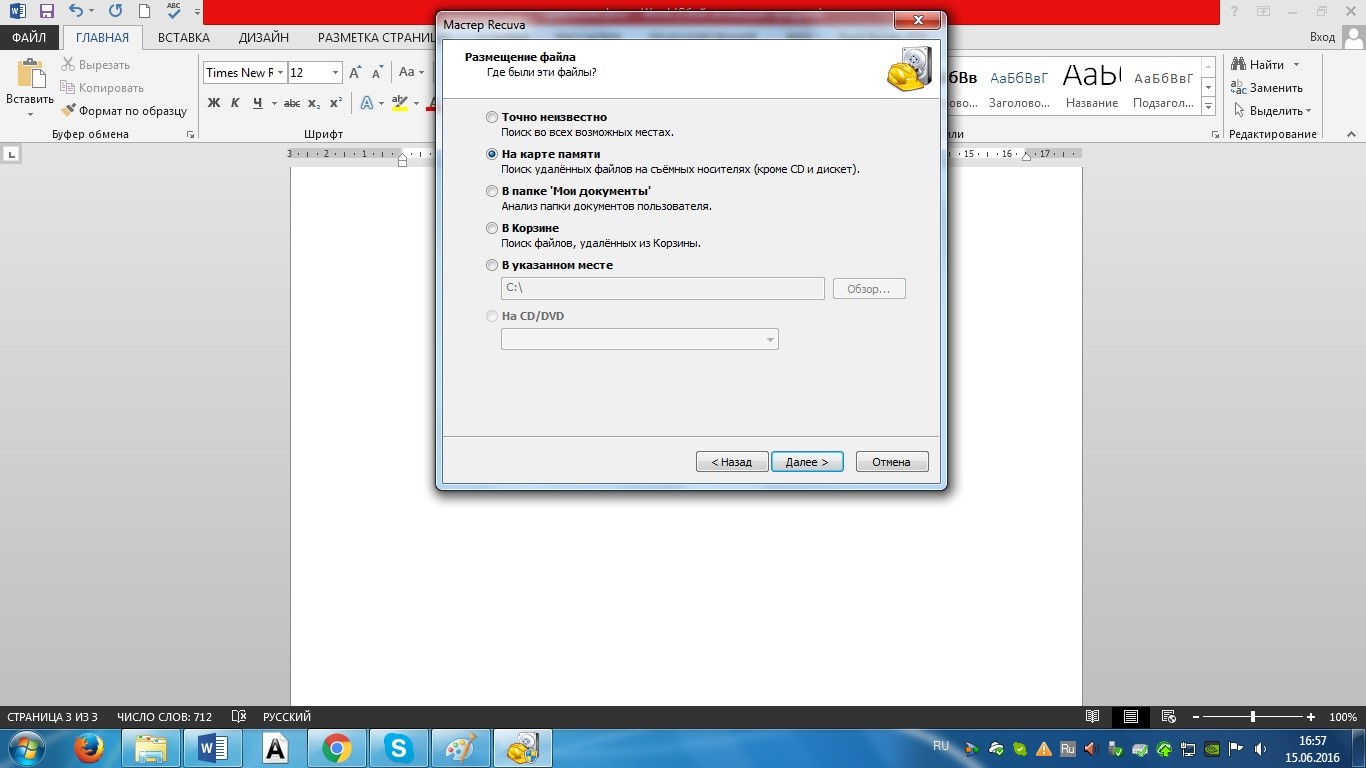
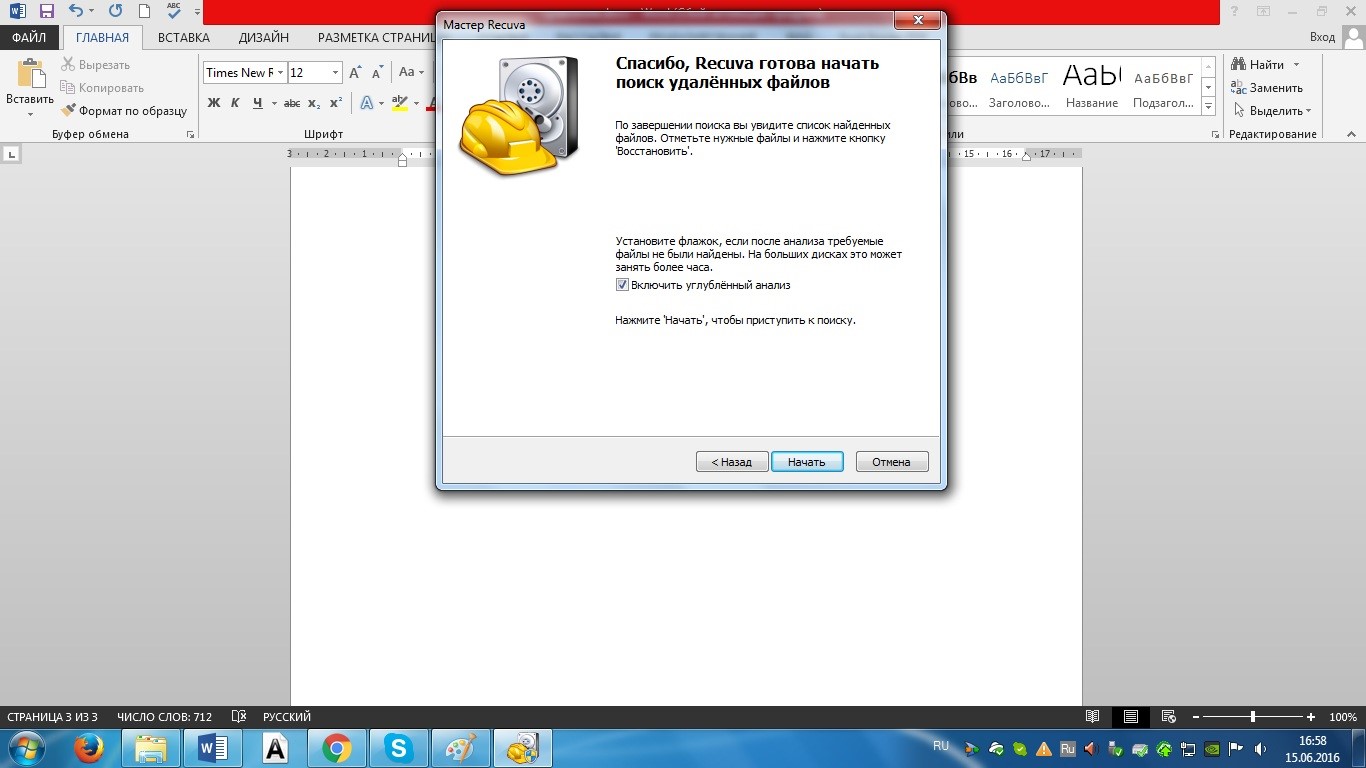
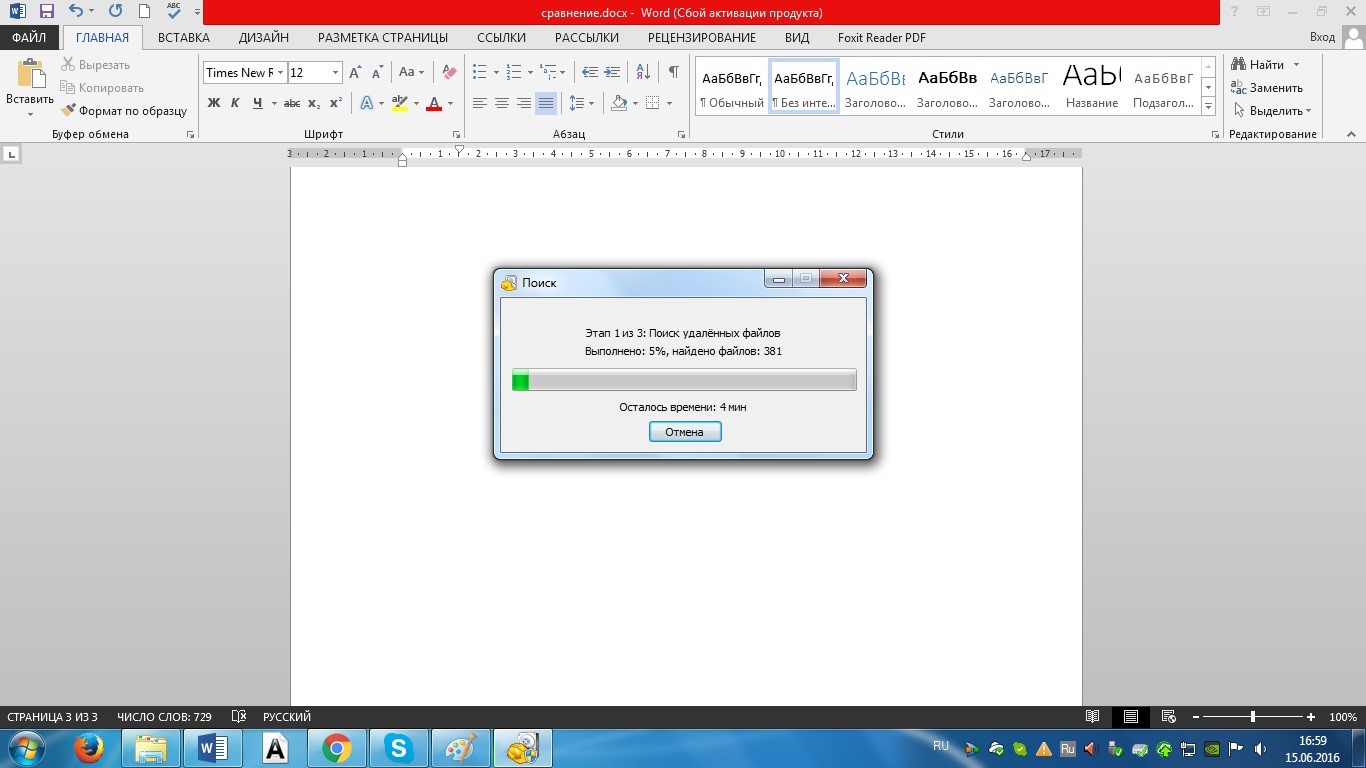
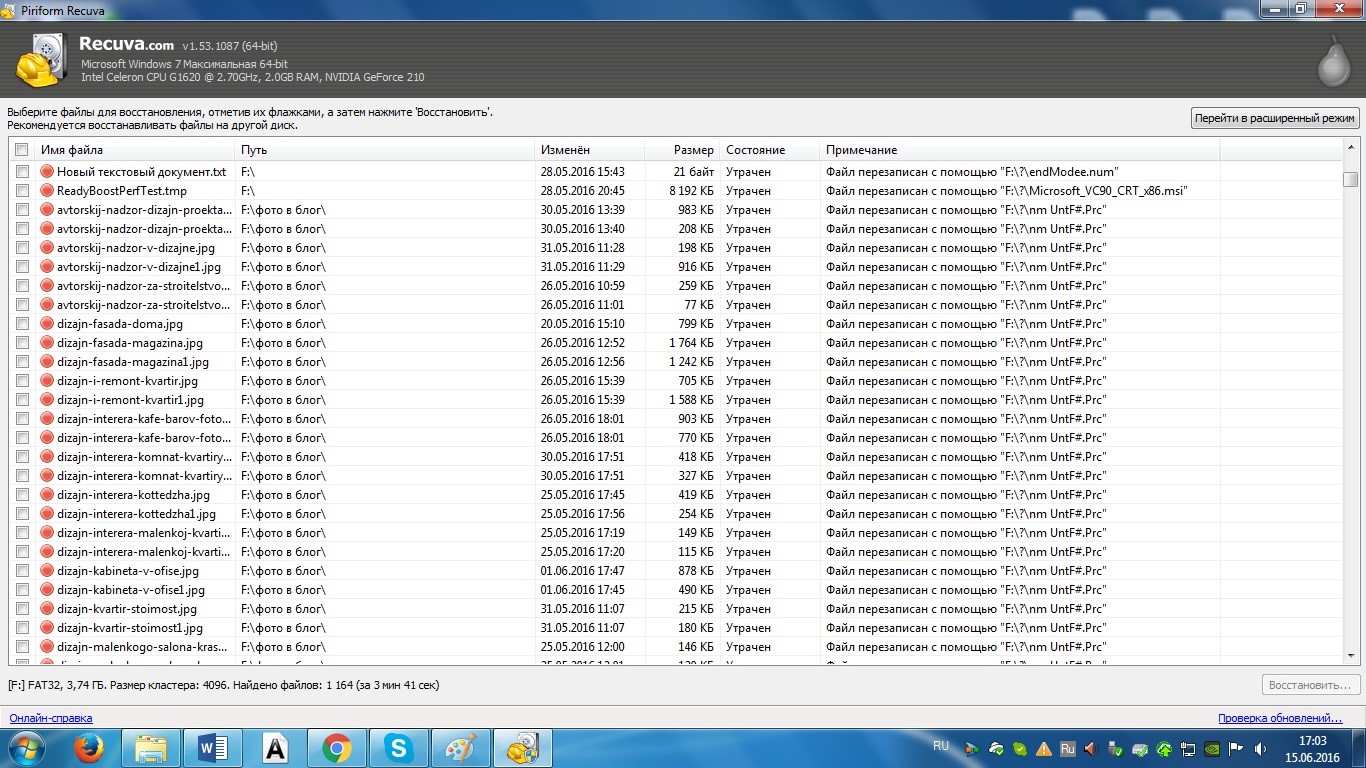


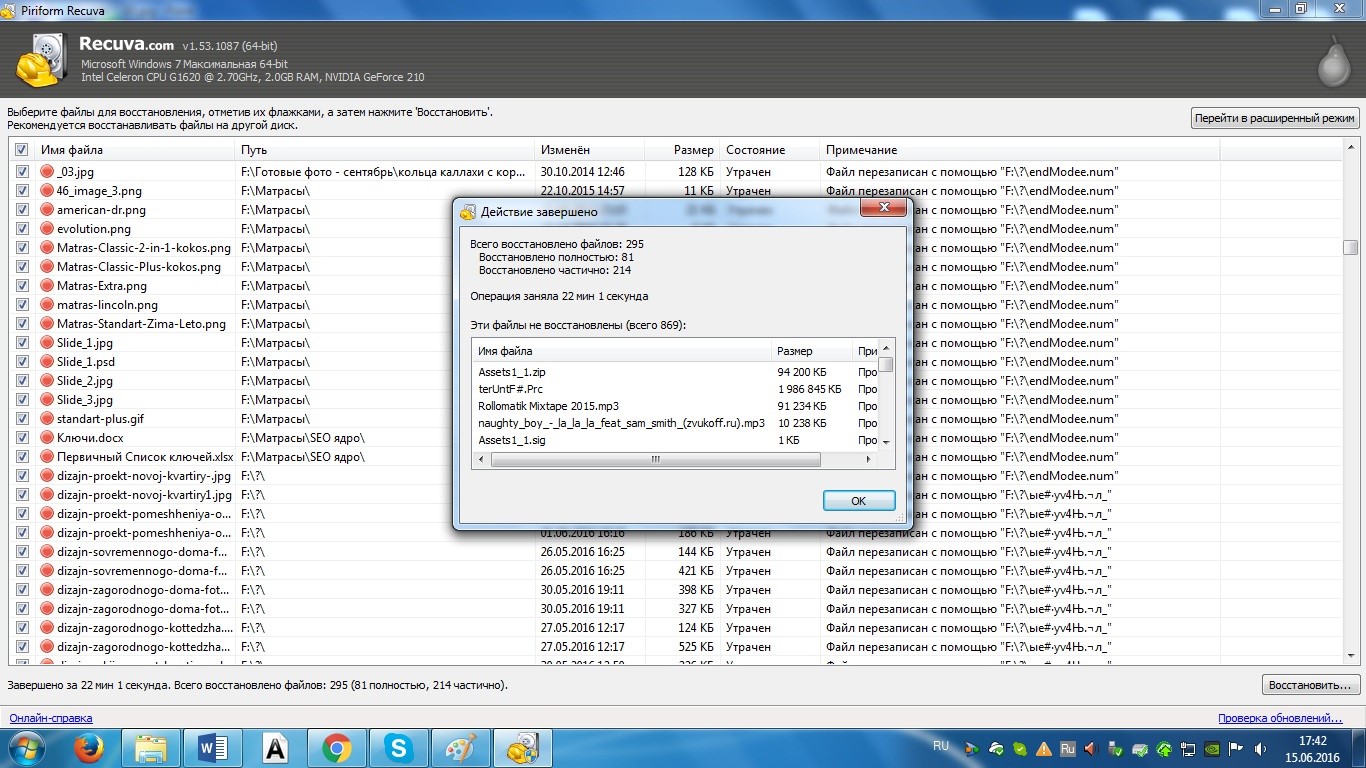
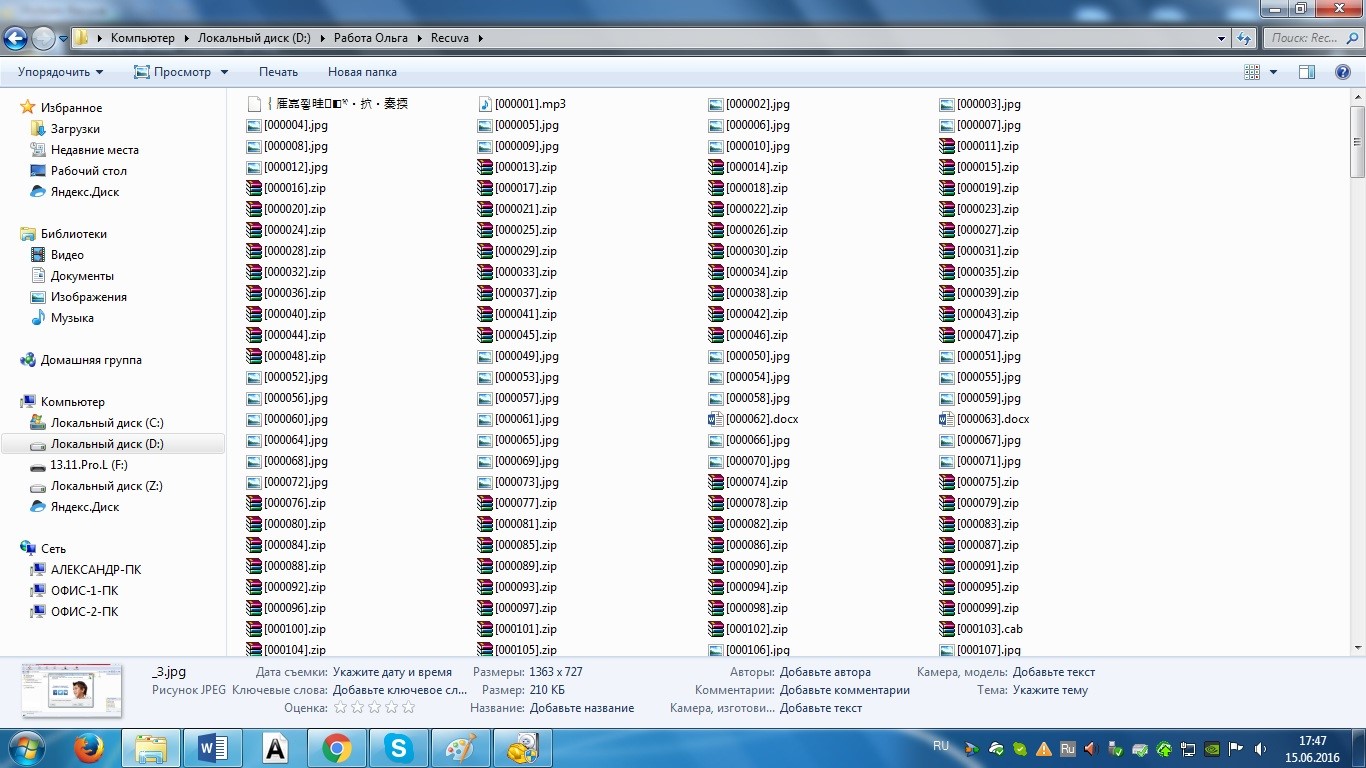
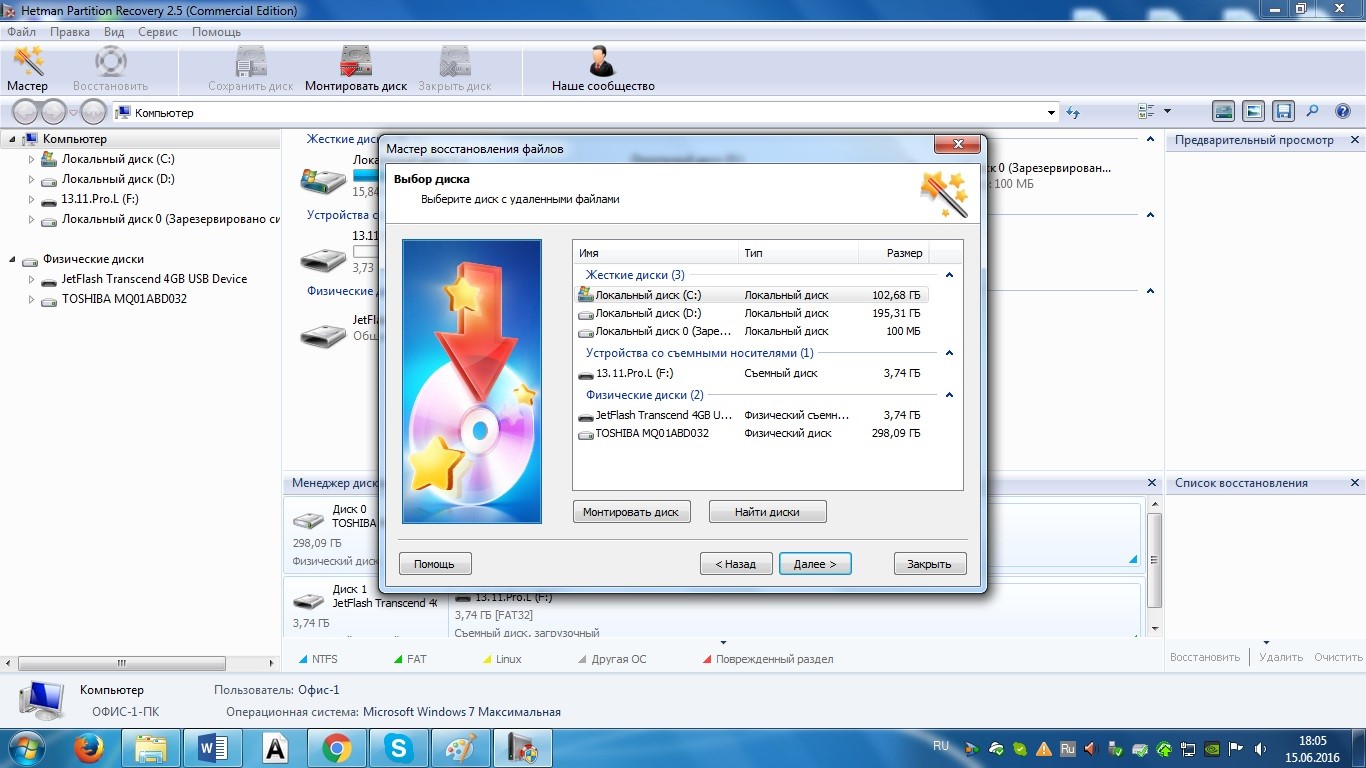
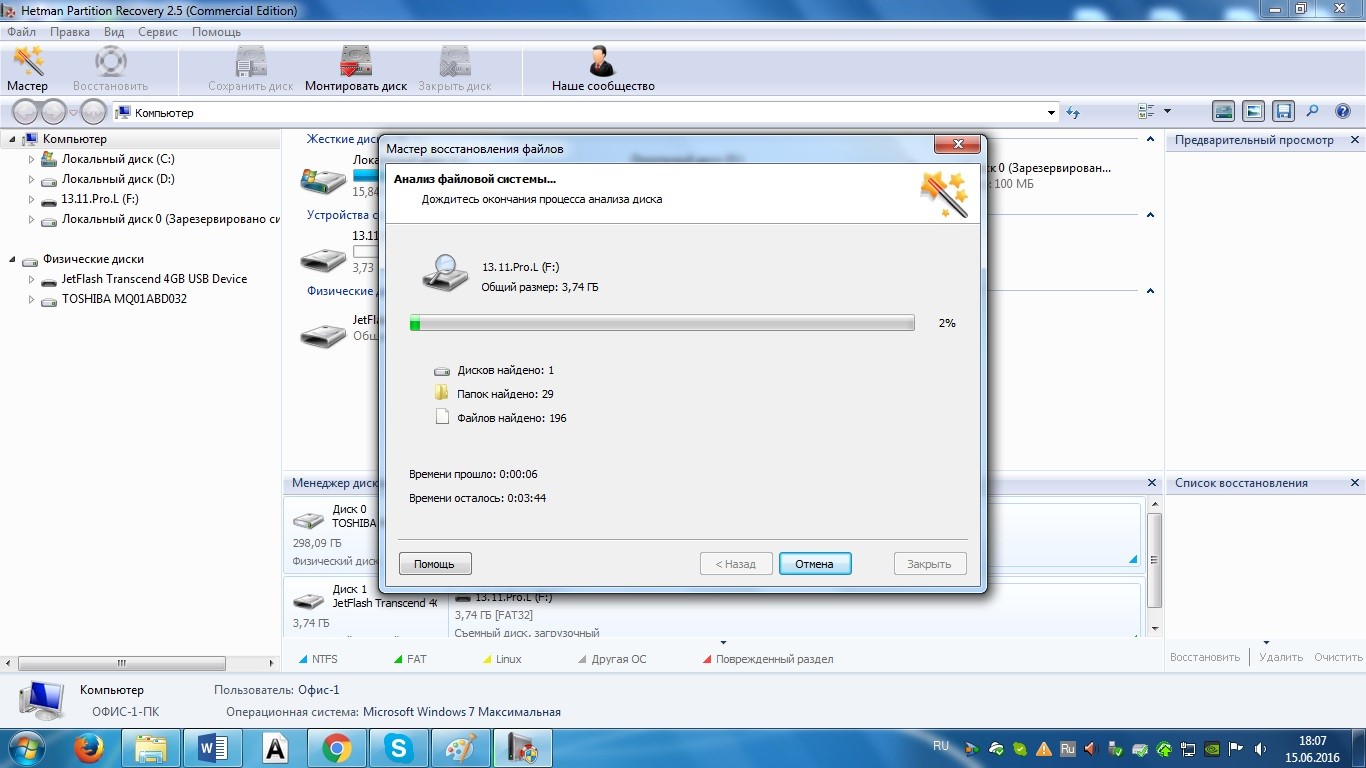
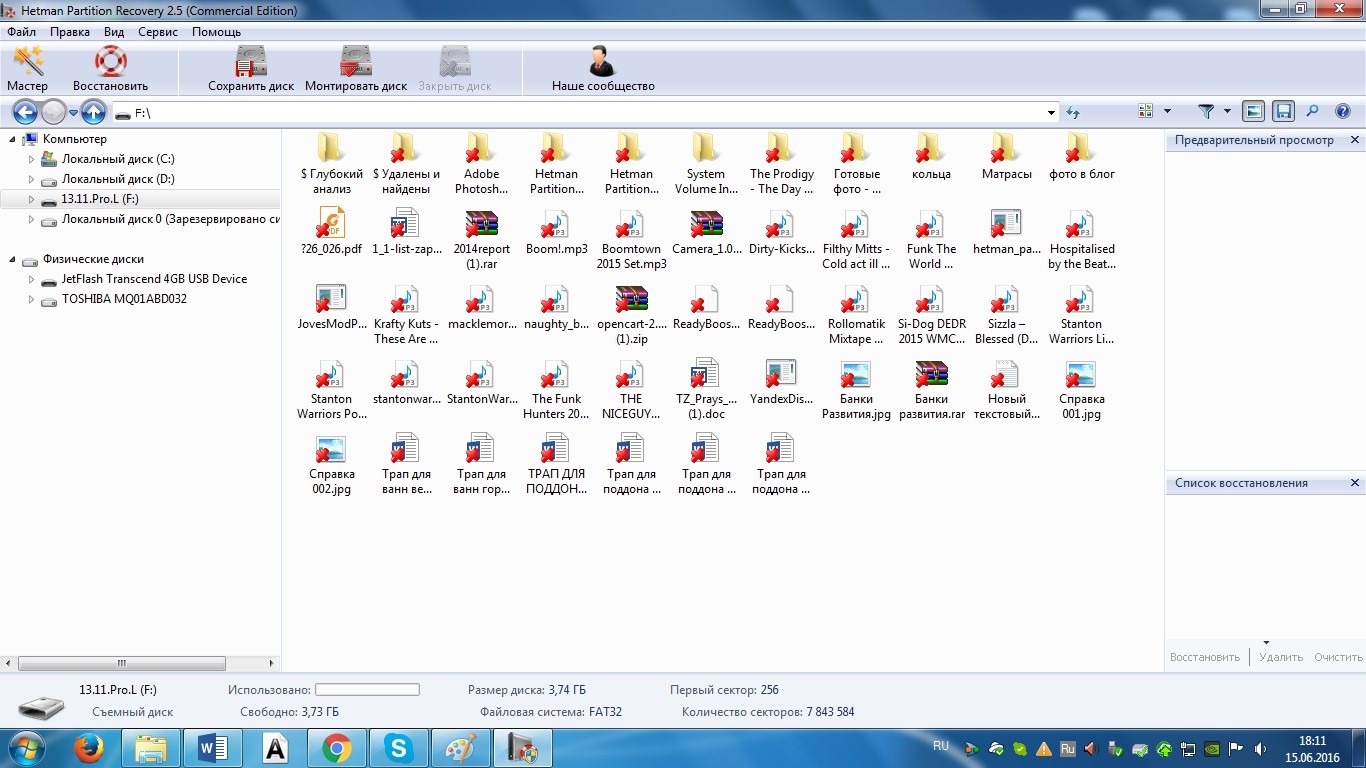
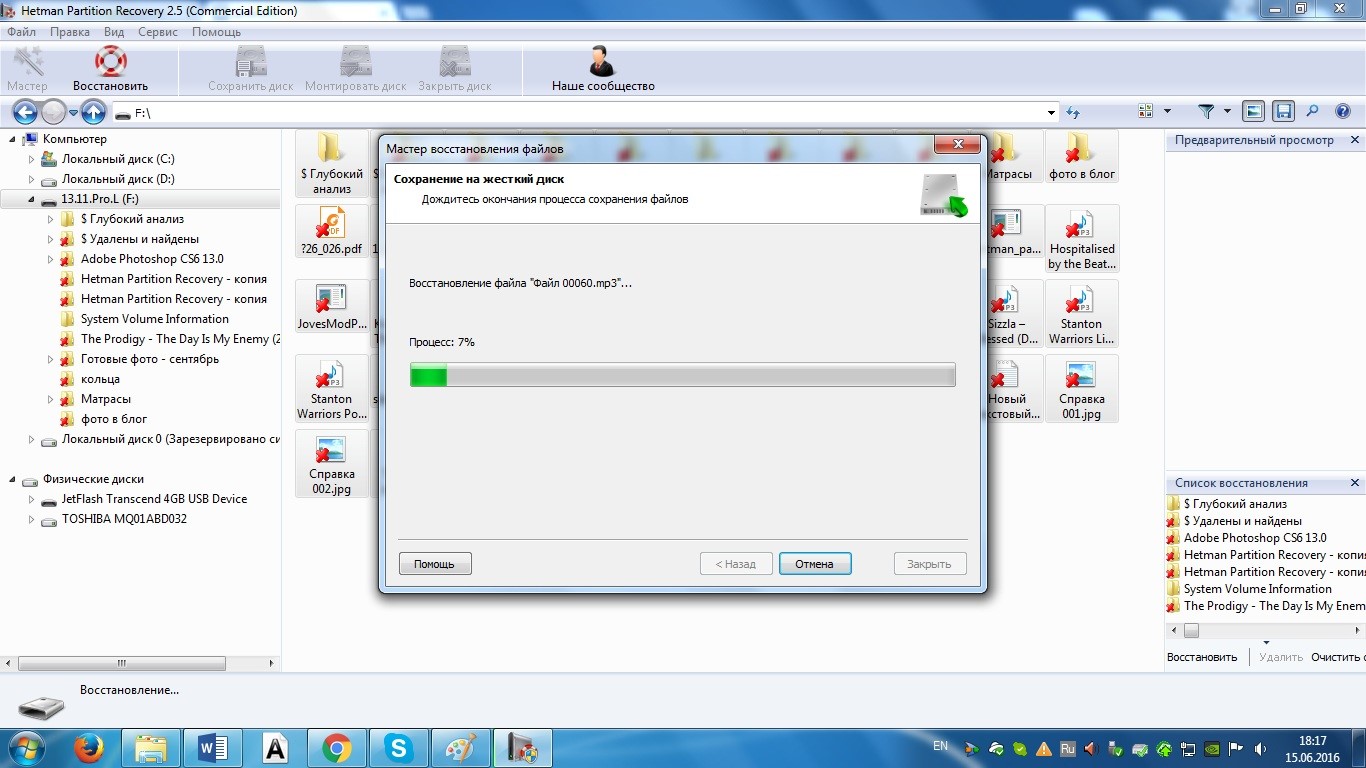
 Категория:
Категория: 